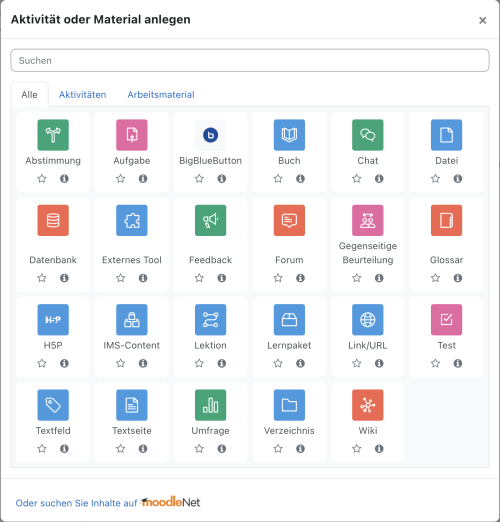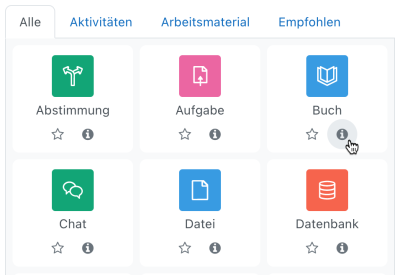Aktivitäten-Auswahl: Unterschied zwischen den Versionen
(Die Seite wurde neu angelegt: „{{Neu}} {{ToDo}} {{Managing a Moodle course}} ==What is the activity chooser?== The activity chooser appears when the editing is turned on in a course and you…“) |
|||
| (11 dazwischenliegende Versionen von 2 Benutzern werden nicht angezeigt) | |||
| Zeile 1: | Zeile 1: | ||
{{Moodle-Kurs verwalten}} | |||
==Was ist die Aktivitäten-Auswahl?== | |||
Die Aktivitäten-Auswahl erscheint, wenn die Kursseite in den Bearbeitungsmodus geschaltet ist und Sie auf den Link ''Aktivität oder Material anlegen'' am Ende eines Abschnittes klicken. Sehen Sie sich das [https://youtu.be/Gkf9zvCYPRA YouTube-Video zur Aktivitäten-Auswahl] an, um sie in Aktion zu sehen. | |||
[[File:actchoose4.png|500px]] | |||
===Farben der Symbole=== | |||
{{Neu}} | {{Neu}} | ||
Die Aktivitätssymbole sind entsprechend ihrer Funktion im Kurs eingefärbt. Die Standardsymbole haben folgende Farben: | |||
*Grün = Kommunikation | |||
== | *Rosa = Bewertung | ||
*Blau = Inhalt | |||
*Orange = Zusammenarbeit. | |||
Jeder Eintrag hat ein Sternchen-Symbol, um ihn als Favorit zu markieren, und ein Hilfe-Symbol, um mehr Informationen zu erhalten. | |||
[[Image:StarInfo.png|400px]] | |||
Die Aktivitäten-Auswahl hat Reiter für verschiedene Ansichten. Welche Reiter angezeigt werden, hängt von den systemweiten Einstellungen ab (siehe weiter unten). Mögliche Reiter sind: | |||
* | *Favoriten - alle Aktivitäten und Materialien, die Sie als Trainer/in als Favoriten oder häufig verwendet markiert haben | ||
* | *Alle - alle [[Aktivitäten]] und [[Arbeitsmaterialien]] | ||
* | *Aktivitäten - nur [[Aktivitäten]] | ||
* | *Arbeitsmaterialien - nur [[Arbeitsmaterialien]] | ||
*Empfohlen - Einträge, die die Moodle-Administration auf der Seite ''Website-Administration > Kurse > Aktivitätsauswahl > Empfohlene Aktivitäten'' markiert hat | |||
Wenn die Moodle-Administration die Integration mit [https://moodle.net MoodleNet] aktiviert hat, dann erscheint unten ein Link, um Inhalte aus MoodleNet zu suchen und auszuwählen. | |||
== | ==Systemweite Einstellungen== | ||
* | *Auf der Seite ''Website-Administration > Kurse > Aktivitätsauswahl > Einstellungen der Aktivitätsauswahl'' kann die Moodle-Administration einstellen, welche Reiter in der Aktivitäten-Auswahl angezeigt werden. | ||
* | *Auf der Seite ''Website-Administration > Kurse > Aktivitätsauswahl > Empfohlene Aktivitäten'' kann die Moodle-Administration Einträge auswählen, die in der Aktivitäten-Auswahl unter dem Reiter ''Empfohlen'' erscheinen. | ||
[[en:Activity chooser]] | [[en:Activity chooser]] | ||
[[es:Selector de actividad]] | [[es:Selector de actividad]] | ||
Aktuelle Version vom 28. November 2022, 19:58 Uhr
Was ist die Aktivitäten-Auswahl?
Die Aktivitäten-Auswahl erscheint, wenn die Kursseite in den Bearbeitungsmodus geschaltet ist und Sie auf den Link Aktivität oder Material anlegen am Ende eines Abschnittes klicken. Sehen Sie sich das YouTube-Video zur Aktivitäten-Auswahl an, um sie in Aktion zu sehen.
Farben der Symbole
Neue Funktionalität
in Moodle 4.0!
Die Aktivitätssymbole sind entsprechend ihrer Funktion im Kurs eingefärbt. Die Standardsymbole haben folgende Farben:
- Grün = Kommunikation
- Rosa = Bewertung
- Blau = Inhalt
- Orange = Zusammenarbeit.
Jeder Eintrag hat ein Sternchen-Symbol, um ihn als Favorit zu markieren, und ein Hilfe-Symbol, um mehr Informationen zu erhalten.
Die Aktivitäten-Auswahl hat Reiter für verschiedene Ansichten. Welche Reiter angezeigt werden, hängt von den systemweiten Einstellungen ab (siehe weiter unten). Mögliche Reiter sind:
- Favoriten - alle Aktivitäten und Materialien, die Sie als Trainer/in als Favoriten oder häufig verwendet markiert haben
- Alle - alle Aktivitäten und Arbeitsmaterialien
- Aktivitäten - nur Aktivitäten
- Arbeitsmaterialien - nur Arbeitsmaterialien
- Empfohlen - Einträge, die die Moodle-Administration auf der Seite Website-Administration > Kurse > Aktivitätsauswahl > Empfohlene Aktivitäten markiert hat
Wenn die Moodle-Administration die Integration mit MoodleNet aktiviert hat, dann erscheint unten ein Link, um Inhalte aus MoodleNet zu suchen und auszuwählen.
Systemweite Einstellungen
- Auf der Seite Website-Administration > Kurse > Aktivitätsauswahl > Einstellungen der Aktivitätsauswahl kann die Moodle-Administration einstellen, welche Reiter in der Aktivitäten-Auswahl angezeigt werden.
- Auf der Seite Website-Administration > Kurse > Aktivitätsauswahl > Empfohlene Aktivitäten kann die Moodle-Administration Einträge auswählen, die in der Aktivitäten-Auswahl unter dem Reiter Empfohlen erscheinen.